Sebelum saya kenal dengan BLOGDESK, dalam membuat postingan berbasis wordpress pada saat tertentu akan mengalami kesukaran dalam pengaturan paragraf, gambar, dsb, karena dalam pengeditan wordpress harus dalam keadaan aktif, internet jalan terus, apalagi kalau kita sewa di warnet, yang saya alami kadang kita sudah melakukan pengetikan dengan rapih tetapi setelah kita lihat hasilnya tidak sesuai dengan yang kita harapkan. Untuk mengeditnya kita harus bolak-balik masuk ke menu postingan di wordpress
Nah!!, dengan adanya BLOGDESK, sangat membantu sekali dalam mengatasi masalah tersebut di atas. BLOGDESK bisa digunakan baik dalam keadaan internet konek atau tidak konek. Dalam menulis postingan ini, sambungan internet saya dalam keadaan tidak terkoneksi, nanti kalau sudah siap diposting baru saya koneksi lagi, enak toh!!, mantep tenan deh!! (Thanks ke temanku yang sudah mengenalkan BLOGDESK ini). Modem tidak panas, kantongpun sedikit berhemat kalau sambungan internetnya limited dibatasi qouta.
OK, sekarang piye cara aktifinnya?? Sabar!! Tenang aja dibalik kesabaran pasti ada kesuburan, heh kok ngawur….
Begini step by stepnya…..
Pertama dan paling utama kita download softwarenya dulu, bayar nggak ya? Dijamin 100% gratis s/d saat ini, tis, tis….., itu yang kumau…, dasar orang Indonesia maunya gratisan terus, he…he…, bener apa bener?? Langsung sedot di tempatnya BLOGDESK di sini
Install di PC/Laptop, ikuti perintah-perintahnya.
Agar wordpress dan Blogdesk sinkron/matching, masuk dulu ke Dashboard WordPress, masuk ke setting–> writing, lihat di pengaturan Remote Publishing, XML-RPC harus/kudu dicentang (Atom Publishing tidak ada salahnya dicentang juga). Kemudian klik save changes
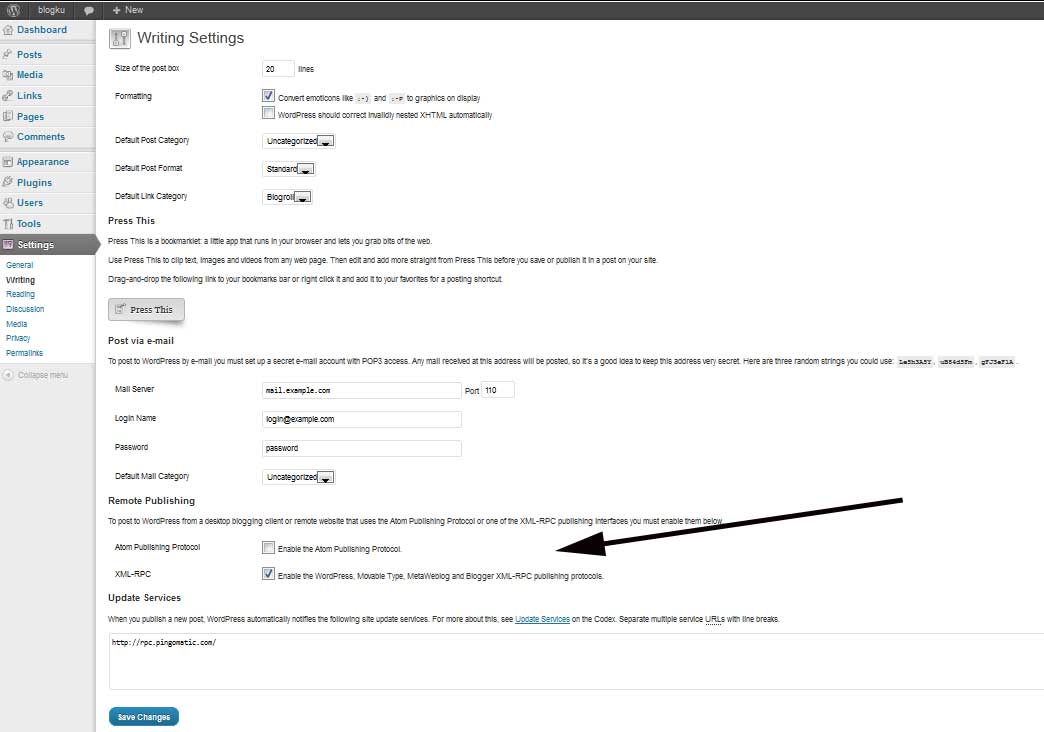
Cara pengaturan BLOGDESK sbb:
- Aktifkan internet (kita bisa coba juga di server lokal, aktifkan dulu XAMPP).
- Aktifkan Blogdesk.
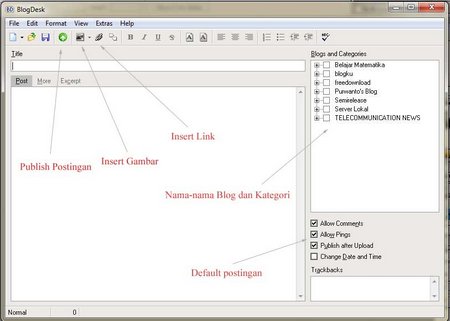
- Masuk ke menu File–>Manage Blogs
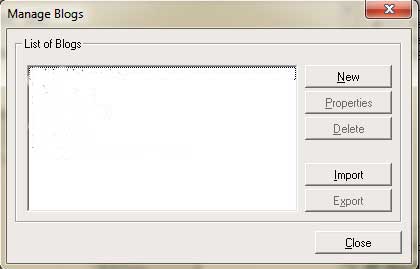
karena blog baru, klik new
- Tuliskan nama blog kemudian klik next
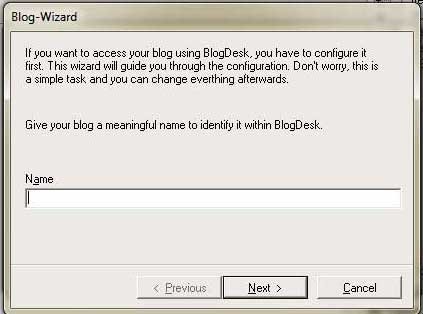
- Tuliskan alamat blog/web (www.namaweb.xxx)
atau untuk server lokal tulis: localhost/nama_di_htdocs
contoh sebelumnya: localhost/belajar
kemudian klik next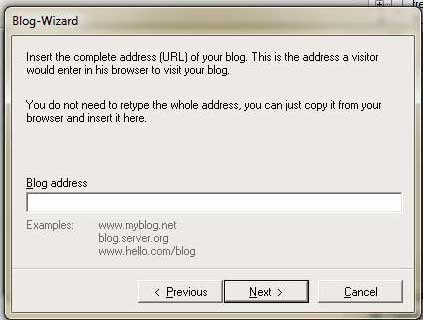
- Pilih wordpress (bukan wordpress <2.2), klik next
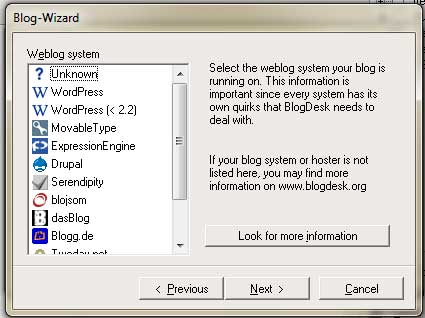
- Otomatis terisi blog adress yang sudah kita tulis ditambah dengan xmlrpc.php (alamat protocol di wordpress), langsung next
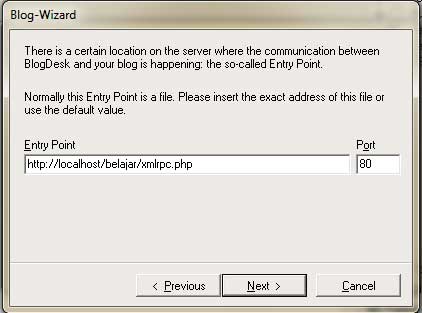
- Tulis login dan password untuk login ke wordpress –> klik next
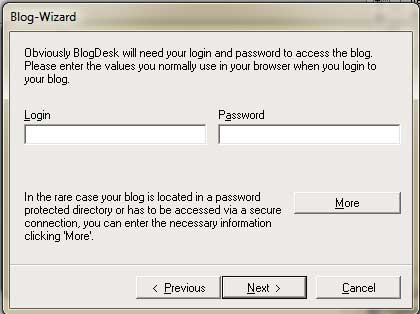
- Klik Get_Blog-ID
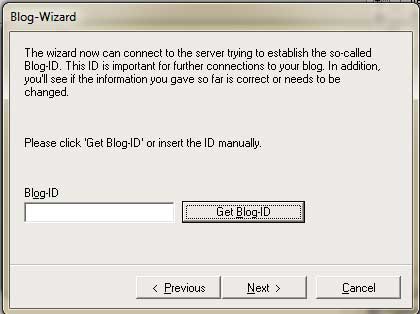
- Apabila sinkron terhubung akan muncul seperti ini –> klik OK
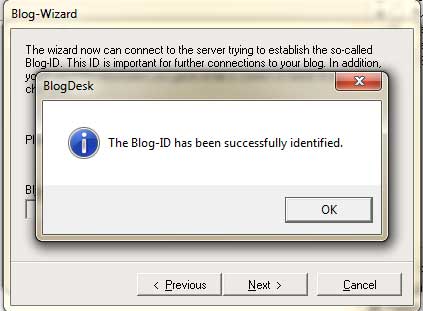
- Klik Get Categories (mengambil categories wordpress)
Apabila pada wordpress ada tambahan categories, kita harus update tambahan categories dari menu file–>manage blogs
(pilih blog)–>properties–>categories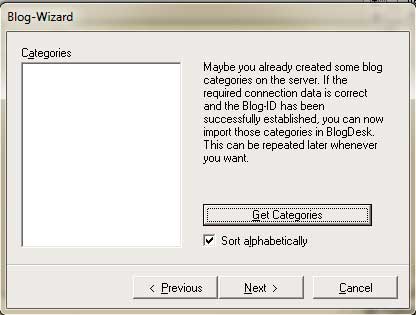
- Klik next s/d berikut, klik finish
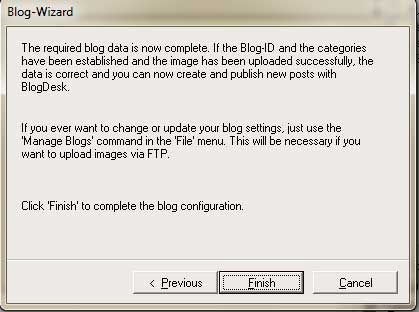
Selesai sudah instalasi BLOGDESK.
Untuk bisa upload postingan, ada satu pengaturan yaitu:
masuk ke menu file–>manage blogs (pilih blog)–>properties–>
FTP &Upload–> pilih sesuai dengan gambar –> ok
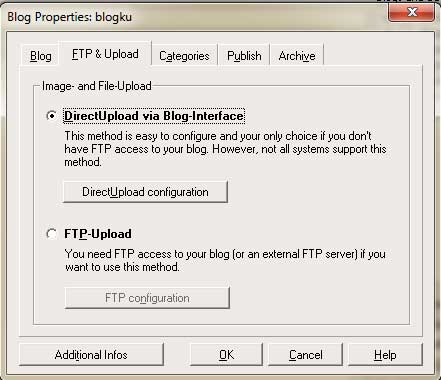
sekarang kita sudah siap untuk menulis postingan, untuk pengaturan yang lain, silakan diujicoba sendiri.
Ada satu lagi kelebihan dari BLOGDESK, apabila kita ingin mengedit postingan yang sudah terlanjur diposting kita bisa masuk ke menu:
File–> Edit post already published, nah dari situ kita bisa mengedit postingan yang akan kita rubah.
Selamat menulis Blog, happy blogging…..
